Wie man zusätzliche Kontaktfelder anlegt
Ihre Kontakte in Outlook wiederfinden – Erfahren Sie hier mehr darüber!
Zusätzliches Feld anlegen
- Öffnen Sie Outlook.
- Klicken Sie links unten auf Kontakte.
Der Kontakte-Bereich öffnet sich. - Doppelklicken Sie auf einen Kontakt, für den Sie das neue Feld anlegen möchten. Das Fenster mit allen Kontaktdaten des betreffenden Kontakts öffnet sich.
- Klicken Sie auf die Schaltfläche Anzeigen.
Ein kleines Fenster mit weiteren Menüpunkten öffnet sich.
- Klicken Sie auf den Menüpunkt Alle Felder.
- Über das Drop-Down-Menü Auswählen aus können Sie sich weitere Felder vorschlagen lassen.
Da hier jedoch sicher kein Feld für die Anzugmarke zu finden sein wird, müssen wir selbst weitermachen.
- Klicken Sie im unteren Bereich des Fensters auf die Schaltfläche Neu….
Das Dialogfenster Neue Spalte öffnet sich.
- Geben Sie im Textfeld Name: ein, wie das Feld im Kontaktformular heißen soll.
- Wählen Sie bei Typ: und Format: jeweils die Option Text aus.
Für andere Felder können Sie hier jedoch auch Einträge aus Prozentangaben oder einem Datum festlegen. - Klicken Sie auf OK.
- Klicken Sie wieder auf die Schaltfläche Anzeigen.
- Klicken Sie auf den Menüpunkt Allgemein.
- Geben Sie im neu erschienenen Feld Anzugmarke eine Marke ein.
- Klicken Sie auf Speichern & Schließen.
Leider müssen Sie solche Felder für jeden Kontakt neu anlegen, in dem Sie es wieder verwenden möchten. Das Feld lässt sich nicht für alle Kontakte auf einmal anlegen.
Tipp des Tages
Zuviele Kontakte? Wenn Sie die Übersicht über Ihre Kontaktliste verlieren, habe ich eine andere Lösung für Sie: Verwenden Sie ein Outlook-Suchtool wie Lookeen, um schnell und einfach nach Kontakten, Kalendereinträgen oder Emails zu suchen.


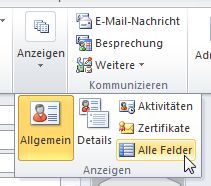

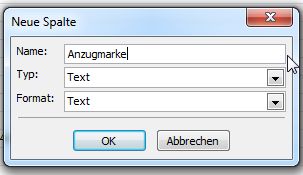
Leider werden diese benutzerdefinierte Felder / Formulare nicht auf mobilen Geräten angezeigt oder gibt es ein App dafür?
Hallo Michael,
Outlook gibt es auch als App für iOS und Android. Diese sind noch nicht ganz mit der Desktop Variante zu vergleichen. Deine Outlook-Kontakte werden mit deinen eigenen Kontakten synchronisiert.
Viele Grüße, Jessica
Das neue Feld wird jedoch nur in der Listenansicht angezeigt, nachdem das Feld hinzugefügt wurde.
Aber wenn ich „Neuer Kontakt“ anklicke, dann erscheint hier das neue Feld nicht. Wie kann ich hierin ein weiteres Eingabefeld erstellen? Ist das überhaupt möglich?
Guten Tag,
welche Outlook-Version benutzen Sie denn?
LG
Hallo,
besten Dank für die Anleitung, nur leider erscheint das neu erstellte Feld nicht wie beschrieben unter „Allgemein“, sondern nur in der Listenansicht unter „Alle Felder“ wo ich es auch angelegt habe. Was muss ich machen, dass es in der allgemeinen Übersicht erscheint? Ich benutze seit kurzem Outlook Office 365.
Herzlichen Dank im Voraus!
Viele Grüße,
Diana